Hyper-V unter Windows 8
Mehr zum Thema: MicrosoftDamit ein problemloses Arbeiten mit Hyper-V unter Windows 8 möglich ist, haben wir Ihnen eine Schritt-für-Schritt-Anleitung zusammengestellt.
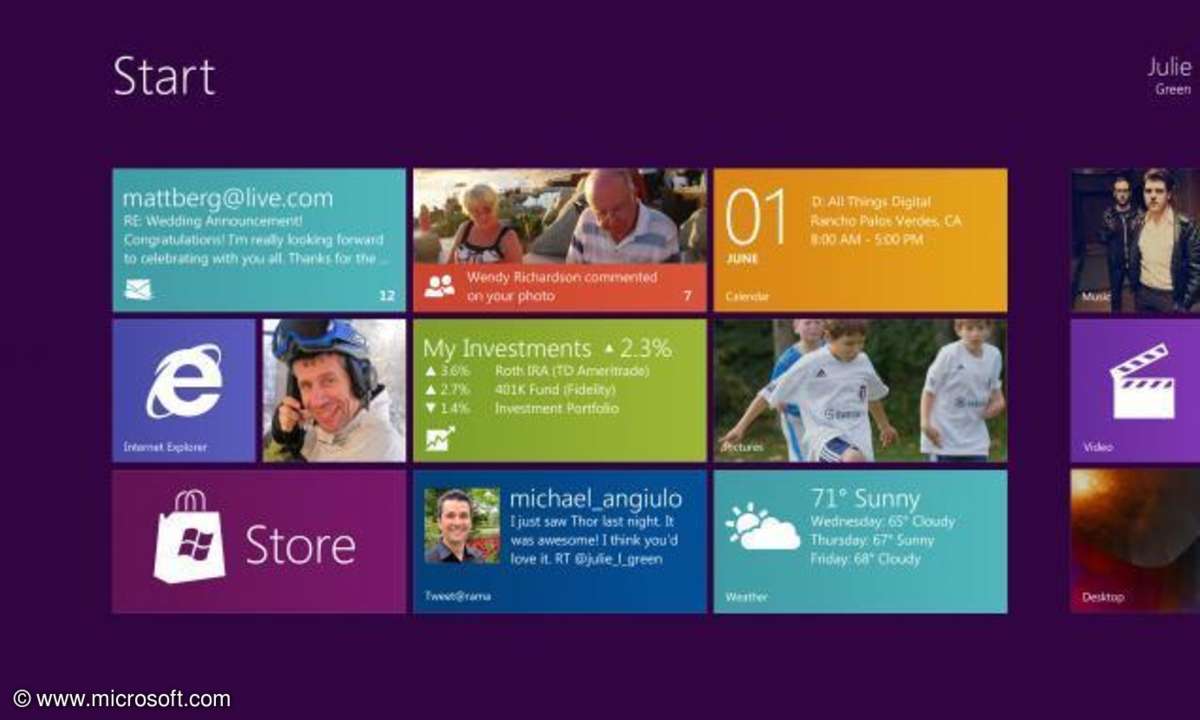
Schritt 1: Aktivieren Sie zunächst die Virtualisierungseigenschaften des Prozessors im BIOS des PC, da diese bei vielen Systemen zunächst standardmäßig ausgeschaltet sind. Schritt 2: Wählen Sie unter Windows 8 Systemsteuerung/Programme/Programme und Features/Windows-Features aktivieren oder ...
Schritt 1: Aktivieren Sie zunächst die Virtualisierungseigenschaften des Prozessors im BIOS des PC, da diese bei vielen Systemen zunächst standardmäßig ausgeschaltet sind.
Schritt 2: Wählen Sie unter Windows 8 Systemsteuerung/Programme/Programme und Features/Windows-Features aktivieren oder deaktivieren aus und dort die entsprechenden Häkchen beim Eintrag Hyper-V. Danach muss das System neu gestartet werden.
Schritt 3: Nach dem Neustart starten Sie den Hyper-V Manager und wählen Sie das aktuelle System aus. Über den Eintrag Neu beginnen Sie nun endlich mit dem Anlegen einer virtuellen Maschine. Durch diesen Prozess, der unter anderem das Zuweisen von Hauptspeicher und einer virtuellen Festplatte umfasst, führt dann ein Assistent.
Schritt 4: Richten Sie nun den Netzwerkzugang ein: damit die virtuellen Maschinen mit dem Netzwerk des Host-Systems und anderen Computern kommunizieren können. Dazu wählen Sie unter Aktionen den Eintrag Manager für virtuelle Switches aus.
Schritt 5: Hier wählen Sie den Eintrag Virtuellen Switch erstellen. Soll der Ethernet-Adapter (oder eine WLA N-Verbindung) des Host-Systems mit verwendet werden, so wählen Sie dann extern aus. In diesem Fenster können Sie dann Ihrem neuen virtuellen Switch auch einen Namen geben, den Sie anschließend als Netzwerkschnittstelle in den virtuellen Maschinen auswählen.
Danach steht dann der Installation und Inbetriebnahme des ersten virtuellen Gastsystems unter Hyper-V auf dem Windows-8-Rechner nichts mehr im Wege.











